앱/PC에서 YouTube 시청 또는 검색 기록을 지우는 방법
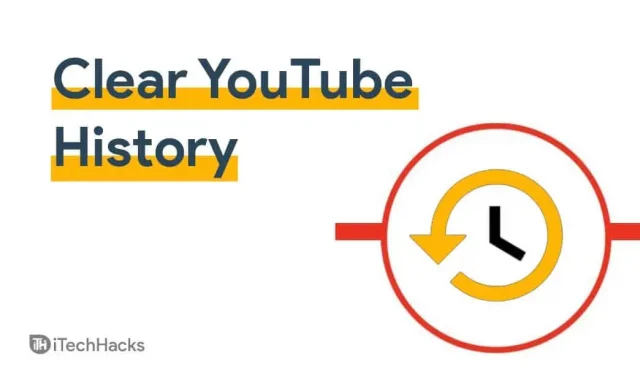
Google 계정으로 YouTube에 로그인하면 YouTube에서 본 가장 오래된 동영상도 볼 수 있습니다. Youtube에 로그인하여 동영상을 재생하면 해당 동영상이 기록에 저장됩니다. YouTube는 기록을 기반으로 나중에 동영상을 추천합니다. YouTube 히스토리 섹션을 사용하기 전에 시청한 비디오를 언제든지 검토할 수 있습니다. 그러나 언제든지 기록을 삭제하고 YouTube 기록 기록을 일시 중지할 수 있습니다.
Youtube는 시크릿 모드를 사용하지 않을 때만 검색 기록과 검색 기록을 기록합니다. 시크릿 모드에서 YouTube는 시청하거나 검색한 내용을 기록하지 않습니다. 프리미엄 YouTube 계정이 있는 경우 성가신 광고로부터 항상 자유로울 수 있지만 그렇다고 Google이 기록을 저장하지 않는다는 의미는 아닙니다.
콘텐츠:
- 1 PC에서 YouTube 검색 기록을 삭제하는 방법
- 2 PC에서 YouTube 검색 기록을 지우는 방법
- 3 모바일에서 YouTube 시청 기록을 삭제하는 방법
- 4 모바일에서 YouTube 검색 기록을 지우는 방법
- 5 YouTube 검색 기록 일시중지
- 6 결과
PC에서 YouTube 시청 기록을 삭제하는 방법
검색 기록과 검색 기록은 서로 다른 두 가지입니다. 검색 기록은 Youtube에서 이미 본 동영상의 트랙이고 검색 기록은 Youtube에서 검색한 검색 항목의 트랙입니다. Youtube에서 검색 기록 및 시청 기록을 삭제하는 것은 매우 쉽습니다. Youtube 기록을 삭제하려면 아래 단계를 따르십시오.
1. PC에서 Youtube 웹 사이트를 방문하십시오. Youtube 웹사이트에서 웹사이트의 왼쪽 상단 모서리에 있는 메뉴 항목을 클릭합니다.
2. Youtube 메뉴에서 스토리 아래에 있는 스토리 옵션을 클릭합니다.
3. Youtube 기록 페이지로 이동합니다. 여기에서 시청한 모든 동영상을 볼 수 있습니다. 보고 있던 비디오에서 “X”를 클릭하여 삭제하십시오. 검색 기록을 삭제하려면 오른쪽 사이드바에서 찾을 수 있는 “검색 기록 삭제” 옵션을 클릭할 수 있습니다.
PC에서 YouTube 검색 기록을 지우는 방법
검색 기록을 삭제하려면 다음 단계를 따르세요.
1. 유튜브 검색창을 클릭하여 검색기록을 수동으로 삭제할 수 있습니다. Youtube에서 검색창을 클릭한 다음 삭제하려는 검색 항목을 마우스 오른쪽 버튼으로 클릭하고 Youtube에서 검색 기록을 수동으로 삭제합니다.
2. 모든 검색 기록을 삭제하려면 모든 기록 관리를 클릭합니다. YouTube 기록을 관리할 수 있는 Youtube 기록 페이지가 열립니다.
3. 기록을 삭제하려면 삭제 옵션을 클릭합니다. 지난 시간, 지난 날, 모든 시간 또는 사용자 지정 범위를 선택하여 Youtube 기록을 삭제할 수 있습니다. 그러나 이렇게 하면 검색 기록뿐만 아니라 검색 기록도 삭제됩니다.
Google은 최근 새로운 사용자를 위한 기본 데이터 관행에 대한 변경 사항을 발표했습니다. 여기에는 데이터를 자동으로 삭제하려는 회사의 의지가 크게 증가한 것이 포함됩니다. 방법은 다음과 같습니다.
https://myactivity.google.com/myactivity 로 이동하여 위치, 검색 기록 또는 YouTube에서 자동 삭제를 켭니다.
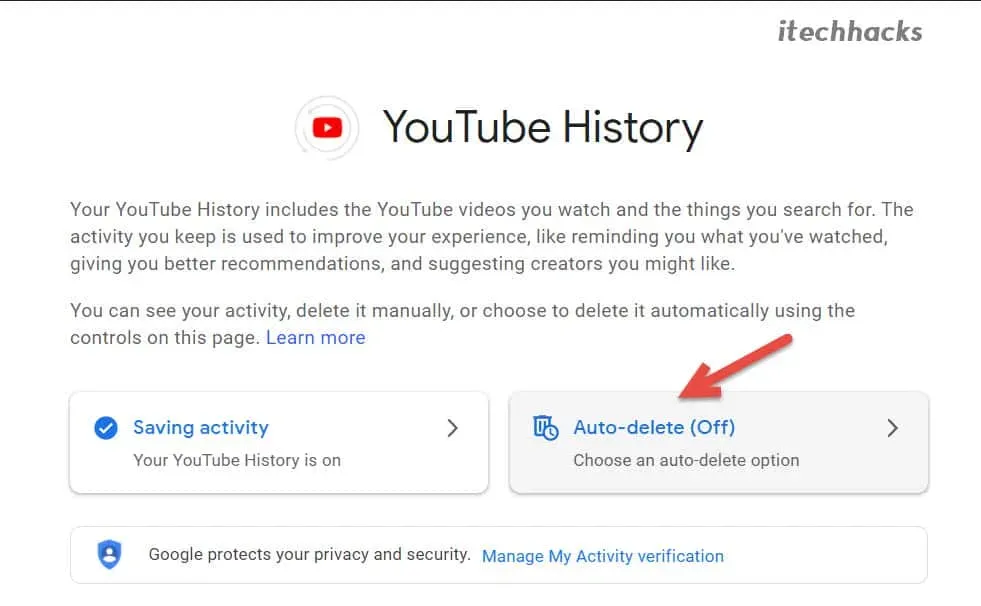
모바일에서 YouTube 검색 기록을 삭제하는 방법
컴퓨터에서 YouTube 기록을 삭제하는 방법에 대해서는 이미 논의했습니다. 모바일에서 Youtube 기록을 삭제하는 것은 컴퓨터에서 기록을 삭제하는 것과 다르지 않습니다. 모바일 장치에서 Youtube 기록을 삭제하려면 Youtube 모바일 앱을 사용할 수 있습니다.
휴대전화를 사용하여 YouTube 스토리를 삭제하려면 아래 지침을 따르세요.
1. Youtube 앱을 연 다음 Youtube 앱의 왼쪽 하단에 있는 라이브러리 탭으로 이동합니다. 라이브러리 옵션을 클릭합니다.
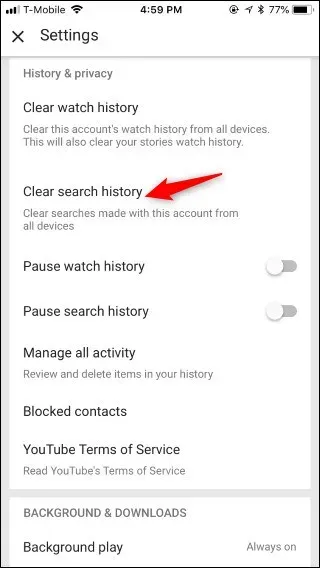
2. 이제 라이브러리 옵션에서 기록을 클릭합니다. 시청한 모든 비디오가 열립니다.
3. 비디오에 십자 표시가 나타납니다. 시청 기록에서 특정 비디오를 제거하려면 클릭하십시오.
4. 전체 기록을 함께 삭제하려면 창의 오른쪽 상단 모서리에 있는 세 개의 줄임표를 클릭한 다음 “기록 관리” 옵션을 클릭합니다.
여기에서 YouTube 검색 기록을 지우는 옵션을 찾을 수 있습니다.
모바일에서 YouTube 검색 기록을 지우는 방법
Youtube 검색 기록을 삭제하려면 다음 단계를 따르십시오.
- Youtube 앱의 검색 창으로 이동하여 클릭합니다.
- 모든 검색 기록이 표시됩니다. 제거하려는 검색 항목을 길게 누릅니다. 검색 기록을 삭제할 수 있는 옵션이 제공됩니다. 항목을 제거하려면 “삭제”옵션을 클릭하십시오.
- 모든 검색 기록을 삭제하려면 라이브러리 섹션을 방문한 다음 기록 옵션을 클릭하십시오. 세 개의 타원을 클릭한 다음 “기록 관리” 옵션을 클릭합니다. 여기에서 모든 검색 기록을 함께 지우는 옵션을 찾을 수 있습니다. 모든 검색 기록을 지우려면 이 옵션을 클릭하십시오.
YouTube 검색 기록 일시중지
또한 YouTube에는 검색 기록을 일시 중지하는 옵션이 있어 YouTube에서 검색 기록을 추적하고 기록하지 못하도록 할 수 있습니다. PC 바탕 화면을 사용하여 켤 수 있습니다.
- PC에서 Youtube 웹 사이트를 방문하고 창의 왼쪽 상단 모서리에 있는 메뉴 항목을 클릭합니다.
- 이제 열리는 메뉴에서 기록 옵션을 클릭하십시오.
- 기록 페이지에 시청 기록을 일시 중지하는 옵션이 표시됩니다. 이 옵션은 기록 페이지의 오른쪽 사이드바에서 찾을 수 있습니다. 옵션을 클릭하면 YouTube에서 스토리 녹화를 중지합니다.
결론
유투브 히스토리 삭제 완료 과정이었습니다. 너무 어렵지 않으셨길 바랍니다. YouTube 검색창에서 이전 검색어를 볼 수 없습니다. 따라서 저장된 YouTube 기록 및 검색 활동을 삭제하면 처음부터 다시 시작한다는 점에 유의하세요.
답글 남기기